-
Par colybrix le 6 Janvier 2022 à 14:42

Version tuto, tubes Thafs

Version perso, tube femme perso, branche Kt's

***
Merci Ri@ de me permettre de traduire tes tutos
Tuto original de Ri@ => Ici
***
Matériel
***
Filtres utilisés
Unlimited – Toadies
AP [Lines] - Silverlining
Couleurs
Avant plan : #ffe8f2
Arrière-plan : #eb408c

Préparé un dégradé radial

***
1. Ouvrir un nouveau document transparent 900 x 600 pixels
Remplir du dégradé
Effets Textures > Textile

2. Calques – Dupliquer
Effets Filters Unlimited > Toadies > Darwin, par défaut
Calques – Fusionner avec le calque du dessous
Calques – Dupliquer
Effets Filters Unlimited > Toadies > Weaver

3. Effets d’image > Mosaïque sans jointure, par défaut sauf transition à 100

Calques fusionner les calques visibles
Effets Filters Unlimited > Toadies > What Are You ? Par défaut
Effets de Bords > Accentuer
4. Calques – Nouveau calque Raster
Remplir de la couleur blanche
Calque – Nouveau calque de masque à partir d’une image : SophisticatSimone_Mask12 (ne pas cocher la case du bas)
Calques – Fusionner le groupe
Effets de Bord > Accentuer
5. Sélections - Charger une sélection à partir du disque : Ri@seldaretolive1
Sélections - Modifier > contracter : 4 pixels
Effets AP [Lines] Silverlining (adapter éventuellement les couleurs)

6. Sélections - Modifier > contracter : 15 pixels
Remplir de la couleur d’arrière-plan
Sélections - Modifier > contracter : 5 pixels
Calques – Nouveau calque Raster
Edition – Copier paperbackground
Edition – Coller dans la sélection
Mettre en mode Luminance héritée
Sélections - Ne rien sélectionner
Calques – Fusionner avec le calque du dessous
Effet 3D > Ombre portée : 25, 25, 60, 25, couleur d’arrière-plan
7. Calques – nouveau calque Raster
Remplir de la couleur blanche
Calques – Nouveau calque de masque à partir d’une image : Narah_Mask_1458, ne pas cocher la case du bas
Calques – Fusionner le groupe
Mettre en mode Lumière douce
Calques - Réorganiser > déplacer vers le bas
Rester sur ce calque
8. Edition – Copier le tube les pieds dans l’eau de Thafs
Edition – Coller comme nouveau calque, il est bien placé
Mettre en mode Recouvrement
9. Activer le calque du haut de la pile
Copier le tube branche fleurs de cerisier de Thafs
Coller comme nouveau calque
Image – Redimensionner 50%, ne pas cocher Redimensionner tous les calques
Image – Miroir horizontal
Effets 3D > Ombre portée : -6, -6, 20,20, couleur noire
Placer le tube en haut à droite
10. Copier – Coller comme nouveau calque le tube butterflies (papillons)
Placer sur le cadre du centre
Copier – Coller le tube coiffure de roses de Thafs (la femme)
Image – Redimensionner 90%, ne pas cocher Redimensionner tous les calques
Placer en bas à gauche
Effets 3D > Ombre portée : 25, 25, 60, 50, couleur noire
11. Copier – Coller comme nouveau calque le texte Shriya Ri@
Placer en bas à droite
12. Image – Ajouter des bordures
1 pixel – couleur d’arrière-plan
8 pixels – couleur blanche
40 pixels – couleur d’arrière-plan
Sélectionner la bordure de 40 pixels avec la baguette magique, progressivité à 0
13. Calques – Nouveau calque Raster
Edition – Copier l’image paperbackground
Edition – Coller dans la sélection
Mettre l’opacité du calque à 30
Effets de Textures > Textile

14. Sélections - Inverser
Effets 3D > Ombre portée : 0, 0, 30, 20, couleur noire
Sélections - Ne rien sélectionner
15. Signer votre travail
Image – Ajouter des bordures
2pixels – couleur blanche
Enregistrer en format Jpeg
***
Merci d'avoir suivi ce tuto, j'espère qu'il vous a plu
Fait le 06 janvier 2022
***
Vous pouvez m'envoyer vos versions,
je me ferai un plaisir de les mettre sur la galerie
colybrix@hotmail.com
***
Vos versions => Ici
 votre commentaire
votre commentaire
-
Par colybrix le 6 Janvier 2022 à 14:40
Tuto
Merci Garances
Merci Evalynda
Merci Maryvonne
Merci Mane
Merci Jaja du 63
Merci Marie 8635
Merci France
Merci Gabrielle
Merci Kaya
Merci BrigitteAlice
Merci Mentali
Merci Michounette
Merci Bastet
Merci Liliana
Merci Kalanne
Merci
 votre commentaire
votre commentaire
-
Par colybrix le 17 Décembre 2021 à 08:31
Holly Days
Version de Ri@, tube femme Lenny
Version perso, tube femme perso
***
Merci Ri@ de me permettre de traduire tes tutos
Tuto original de Ri@ => Ici
***
Matériel
***
Filtres utilisés
Toadies
Simple
Unlimited – AFS Import
Mock
AP (Lines) - Lines Silverlining
Alien Skin Eye Candy 5 – Textures
***
Couleurs
Avant plan : #bd8f6e
Arrière-plan : #ecd6c0

Préparé un dégradé linéaire
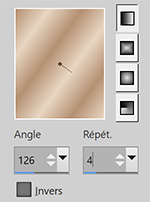
***
1. Ouvrir le fichier alpha-hollydays-Ri@
Fenêtre - Dupliquer
Fermer l’original, on travaille sur la copie
Sélectionner tout
2. Copier l’image backround
Edition – coller dans la sélection sur votre document
Sélections - Ne rien sélectionner
3. Calques – Nouveau calque Raster
Remplir du dégradé
Effets de Réflexion > Résonance

Effets de bords > Accentuer
4. Effets Toadies > Weaver
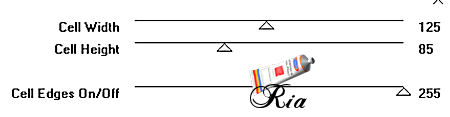
Effets Simple > Pizza Slice Mirror – Par défaut
5. Effets de Textures > Store

6. Effets Xero > Clarity, par défaut
Mettre l’opacité du calque à 60
7. Calques – Nouveau calque Raster
Sélections - Charger la sélection à partir du canal Alpha : Selectie 1
Edition – coller dans la sélection (le fichier background en mémoire)
Sélections - Ne rien sélectionner
8. Calques – Dupliquer
Effets d’image - Décalage : 0, 50, Transparent
Calques – Dupliquer
Effets d’image - Décalage : 0, -100, Transparent
9. Calques – Fusionner avec le calque du dessous – 2 fois.
Effets Filters Unlimited > AFS Import > sgborder2
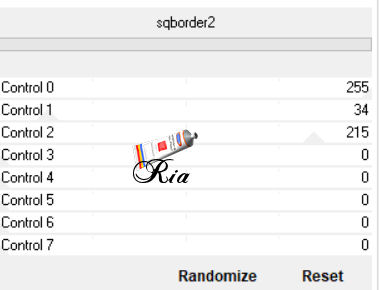
Effets 3D > Ombre portée : 0, 0, 40, 10, noir
10. Effets d’image > Mosaïque sans jointure

Opacité du calque à 30
11. Activer le calque du dessous
Sélections - Charger la sélection à partir du canal Alpha : Selectie 2
Sélections - Transformer la sélection en calque
Effets Mock > Windo

Opacité du calque à 65
Sélections - Ne rien sélectionner
Effets d’image > Mosaïque sans jointure
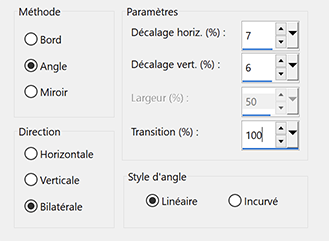
12. Activer le calque du haut
Calques – Nouveau calque Raster
Remplir de la couleur blanche
Calques – Nouveau calque de masque à partir d’une image : masque 511-franiemargot
Calques – Fusionner le groupe
Opacité du calque à 70.
13. Calques – Nouveau calque Raster
Remplir de la couleur blanche
Calques – Nouveau calque de masque à partir d’une image : MaskerRi@165
Calques – Fusionner le groupe
Effets 3D > Ombre portée : -3, -3, 35, 15, noir
14. Effets AP (Lines) > Silverlining : choisir Dotty grid dans le menu déroulant et Ok

15. Calques – Nouveau calque Raster
Sélections - Charger la sélection à partir du canal Alpha : Selectie 3
Remplir de la couleur blanche
Effets AP (Lines) > Silverlining, réglages en mémoire
Sélections - Modifier > contracter : 30 pixels
Pousser la touche Effacer du clavier
16. Garder la sélection
Activer le calque Raster 2
Sélections - Transformer la sélection en calque
Calques - Réorganiser > Placer en haut de la pile
17. Effets Alien Skin Eye Candy 5 – Textures > Weave
Dans Settings : Basket, Transparent Fill
Sélections - Ne rien sélectionner
Calques - Réorganiser > déplacer vers le bas
18. Activer le calque du haut
Calques – Fusionner avec le calque du dessous
Effets 3D > Ombre portée, en mémoire
19. Calques – Dupliquer
Image – Redimensionner à 60%, un seul calque
Réglage - Netteté > netteté
Effets d’image > Décalage : -450, 190, transparent
20. Copier et coller le tube Chrismas-cluster
Effets d’image > Décalage : 230, 190, transparent
21. Copier et coller le tube deco
Il est bien placé
Copier et coller le tube kerstklokje1 (cloche)
Placer le tube sur le cadre à droite
Copier et coller le tube kerstklokje2 (cloche)
Placer le tube sur le petit cadre à gauche
Copier et coller le tube tekst-746 - Hollydays
Placer en bas à droite
22. Images – Ajouter des bordures
1 pixel – couleur d’avant plan
45 pixels – couleur blanche
23. Baguette magique, sélectionner la bordure blanche
Effets AP (Lines) > Silverlining, réglages en mémoire
Ne rien sélectionner
24. Images – Ajouter des bordures
1 pixel – couleur d’avant plan
5 pixels – couleur blanche
5 pixels – couleur d’avant plan
1 pixel – couleur blanche
25. Copier – Coller le tube Leny_vrouw816
Image – Redimensionner à 85%, un seul calque
Effets d’image > Décalage : -150, -10, transparent
Effets 3D > Ombre portée : 0, 0, 50, 30, noir
26. Copier – Coller le tube deco2
Il est bien placé
Signer votre créa
Images – Ajouter des bordures
1 pixel – couleur d’avant plan
Enregistrer en format Jpeg
***
Merci d'avoir suivi ce tuto, j'espère qu'il vous a plu
Fait le 16 décembre 2021
***
Vous pouvez m'envoyer vos versions,
je me ferai un plaisir de les mettre sur la galerie
colybrix@hotmail.com
***
Vos versions => Ici
 votre commentaire
votre commentaire
-
Par colybrix le 17 Décembre 2021 à 08:23
Tuto
Merci Evalynda
Merci Kaya
Merci Maryline
Merci Mane
Merci Jewel
Merci Jaja du 63
Merci Delf
Merci Garances
Merci Mamy Annick
Merci Noëlla
Merci Mymi
Merci Gabrielle
Merci
 votre commentaire
votre commentaire
-
Par colybrix le 12 Décembre 2021 à 16:19
Tuto
Merci Evalynda
Merci Garances
Merci Felinec31
Merci Franie Margot
Merci Cali
Merci Julie
Merci Mamy Annick
Merci Alyciane
Merci Lecture 33
Merci Renée Designs
Merci CibiBijoux
Merci Françoise
Merci Mane
Merci Jaja du 63
Merci Delf
Merci Monique
Merci Cloclo
Merci Kaya
Merci Cat's Graffitis
Merci MoiBernie
Merci Bastet
Merci Gabrielle
Merci Maryline
Merci
 votre commentaire
votre commentaire Suivre le flux RSS des articles de cette rubrique
Suivre le flux RSS des articles de cette rubrique Suivre le flux RSS des commentaires de cette rubrique
Suivre le flux RSS des commentaires de cette rubrique













































































